PowerPoint में कॉपी पेस्ट काम नहीं कर रहा है; PowerPoint को अस्थिर बना सकता है
पावरपॉइंट(PowerPoint) से संबंधित मुद्दों के बारे में शायद ही कभी बात की जाती है, लेकिन इसका मतलब यह नहीं है कि कार्यक्रम मुद्दों से मुक्त है। इस साल की शुरुआत में, कुछ उपयोगकर्ता एक विशेष समस्या में पड़ गए जहां पावरपॉइंट(PowerPoint) का संबंध है - कॉपी पेस्ट काम नहीं कर रहा था(Copy Paste was not working) । एक अद्यतन के बाद इस मुद्दे ने अपना बदसूरत सिर उठाया।
(Copy Paste)PowerPoint में (PowerPoint)कॉपी पेस्ट काम नहीं कर रहा है

कुछ गलत हुआ जिससे PowerPoint अस्थिर हो सकता है
जाहिर है, जब भी उपयोगकर्ता एक्सेल(Excel) से पॉवरपॉइंट(PowerPoint) पर डेटा पोस्ट करने का प्रयास करते हैं, तो उन्हें निम्न त्रुटि का सामना करना पड़ता है ।
We’re sorry, something went wrong that might make PowerPoint unstable. Please save your presentations and restart PowerPoint.
तो, सवाल यह है कि कोई व्यक्ति पावरपॉइंट(PowerPoint) के अभिनय को कैसे पूरा करता है? चिंता न करें, चीजों को नियंत्रण में लाने के कुछ तरीके हैं, और हम उनमें से कुछ के बारे में अभी बात करने जा रहे हैं। यदि राइट-क्लिक का उपयोग करने से मदद नहीं मिलती है, तो Ctrl+C और Ctrl+V का उपयोग करके देखें और देखें कि क्या ऐसा होता है। यदि नहीं, तो पढ़ें।
1 ] सिस्टम को पहले के समय में पुनर्स्थापित करें(] Restore)
(Click)विंडोज 10 (Windows 10) स्टार्ट(Start) बटन पर क्लिक करें, फिर कंट्रोल पैनल टाइप करें। आपको एक खोज बॉक्स नहीं दिखाई देगा, लेकिन जैसे ही आप टाइप करना शुरू करेंगे, बॉक्स दिखाई देगा। अगला कदम खोज परिणामों के माध्यम से नियंत्रण कक्ष पर क्लिक करना है। (Control Panel)उसके बाद, कंट्रोल पैनल(Control Panel) के माध्यम से रिकवरी(Recovery) की खोज करें, रिकवरी Recovery > Open System Restore > Next पर जाएं ।
यहां आपको रिस्टोर प्वॉइंट चुनने के लिए कहा जाएगा। एक या कई हो सकते हैं; बस वही चुनें जो पहले की तारीख का है। अंत में, अगला(Next) चुनें , फिर समाप्त(Finish) पर क्लिक करें और बस हो गया।
(Wait)जब तक आपका कंप्यूटर पुनरारंभ न हो जाए तब तक प्रतीक्षा करें और जांचें कि क्या PowerPoint फिर से अपने सामान्य स्व में वापस आ गया है।
2] माइक्रोसॉफ्ट ऑफिस की मरम्मत करें
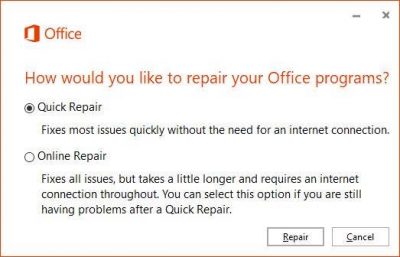
अगर वह काम नहीं करता है, तो संभावना है कि माइक्रोसॉफ्ट ऑफिस(Microsoft Office) एक से अधिक तरीकों से टूटा हुआ है। यदि आप संपूर्ण सॉफ़्टवेयर को पुनः स्थापित करने में रुचि नहीं रखते हैं, तो मरम्मत कार्यालय सबसे अच्छा विकल्प है।
माइक्रोसॉफ्ट ऑफिस(Microsoft Office) को ठीक करने के लिए, सेटिंग्स(Settings) ऐप लॉन्च करने के लिए बस Windows Key + I पर क्लिक करें । एप्स और फीचर्स(Apps & Features) कहने वाले विकल्प का चयन करें , फिर एप्स की सूची में स्क्रॉल करें जब तक कि आप माइक्रोसॉफ्ट ऑफिस(Microsoft Office) पर नहीं आ जाते ।
उस पर क्लिक करें, फिर संशोधित करें(Modify) चुनें । यहां से, अब आपको त्वरित मरम्मत(Quick Repair) और ऑनलाइन मरम्मत(Online Repair) देखना चाहिए । पहला विकल्प चुनें, फिर रिपेयर(Repair) बटन पर क्लिक करें और जादू के अपना काम करने की प्रतीक्षा करें।
3] ऐड-इन्स अक्षम करें
कॉपी पेस्ट के काम न करने का एक कारण इंस्टॉल किए गए ऐड-इन्स के कारण हो सकता है। आपको उन सभी को हटाना होगा और फिर से प्रयास करना होगा। PowerPoint(Fire) को नियमित मोड में सक्रिय करें, और फ़ाइल (PowerPoint)File > Options > Add-Ins पर नेविगेट करें । डायलॉग बॉक्स के नीचे, मैनेज(Manage) ड्रॉप-डाउन विकल्प को COM ऐड-इन्स(COM add-ins) में बदलना सुनिश्चित करें और गो(Go) चुनें ।
अंत में, सभी सक्षम COM ऐड-इन्स के लिए चेक बॉक्स को साफ़ करें, फिर OK पर क्लिक करें। सॉफ़्टवेयर को पुनरारंभ करें और एक बार फिर कॉपी-पेस्ट क्रिया का प्रयास करें।
4] पावरपॉइंट को सेफ मोड में शुरू करें
यह एक अस्थायी सुधार है! यदि आप उपरोक्त विकल्पों के साथ पूरी मेहनत करने में रुचि नहीं रखते हैं, तो पावरपॉइंट(PowerPoint) को सुरक्षित मोड में लॉन्च करने के बारे में कैसे और वहां से तब तक काम करें जब तक कि समय खुद को स्थायी सुधार करने के लिए प्रस्तुत न करे?
पावरपॉइंट(PowerPoint) को सुरक्षित मोड में लाने के लिए , आपको पहले सॉफ़्टवेयर के सभी इंस्टेंस को बंद करना होगा, फिर विंडोज 10 स्टार्ट बटन(Windows 10 Start button) पर राइट-क्लिक करें और रन(Run) चुनें । जब रन बॉक्स दिखाई दे, तो टाइप करें powerpoint /safe , फिर OK पर क्लिक करें ।
आगे पढ़ें(Read next) : समस्या निवारण पावरपॉइंट प्रतिक्रिया नहीं दे रहा है, फ्रीजिंग या लटकने वाली समस्याएं(Troubleshoot PowerPoint is not responding, freezing or hanging problems) ।
Related posts
कॉपी पेस्ट विंडोज 10 पर काम नहीं कर रहा है? इसे ठीक करने के 8 तरीके!
विंडोज़ में फ़ाइलों और फ़ोल्डरों के कट, पेस्ट, कॉपी, डिलीट, री-नेमिंग को रोकें
कार्ड को एक स्व से दूसरे में कॉपी और पेस्ट कैसे करें
क्लिपबोर्ड टेक्स्ट को एक कंप्यूटर से दूसरे कंप्यूटर पर कॉपी और पेस्ट करें
पुटी (2022) में कॉपी और पेस्ट कैसे करें
कॉपी, कट और पेस्ट क्या है? उनका क्या मतलब है? वे कैसे अलग हैं?
PowerPoint में एक संगठन चार्ट कैसे बनाएं
छवि कनवर्टर सॉफ़्टवेयर और ऑनलाइन टूल के लिए सर्वश्रेष्ठ निःशुल्क पावरपॉइंट
PowerPoint में ऑडियो कैसे जोड़ें
मैं PowerPoint में ऑडियो आइकन कैसे छिपाऊं
वर्ड, एक्सेल, पॉवरपॉइंट, आउटलुक को सेफ मोड में कैसे शुरू करें
PowerPoint प्रस्तुति में सभी चित्रों को कैसे संपीड़ित करें
पावरपॉइंट प्रेजेंटेशन में काउंटडाउन टाइमर कैसे डालें
PowerPoint में माउसओवर टेक्स्ट इफेक्ट कैसे बनाएं
PowerPoint में डिज़ाइन प्रीसेट या थीम कैसे बनाएं?
माइक्रोसॉफ्ट ऑफिस में मेजरमेंट कन्वर्टर का उपयोग कैसे करें
PowerPoint में किसी चित्र को टुकड़ों में कैसे विभाजित करें
शुरुआती के लिए पावरपॉइंट ट्यूटोरियल - इसका उपयोग करना सीखें
PowerPoint में किसी चित्र को धुंधला कैसे करें
इन मुफ्त सॉफ्टवेयर और ऑनलाइन टूल्स का उपयोग करके पीडीएफ को पीपीटी (पावरपॉइंट) में बदलें
